Korzystanie z usługi integracji w chmurze
Procedura drukowania
Ta sekcja przedstawia procedurę drukowania zdjęć na przykładzie usługi image.canon.
-
Na ekranie głównym wybierz usługę image.canon
-
Wprowadź dane zgodnie z instrukcjami podanymi na ekranie uwierzytelniania, a następnie wybierz opcję Logowanie (Log in)
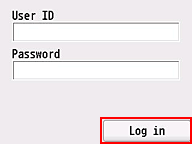
 Ważne
Ważne- Ekrany niektórych aplikacji mogą nie mieścić się w obszarze wyświetlania. W takim przypadku przewiń zawartość obszaru wyświetlania w górę, w dół, w lewo lub w prawo.
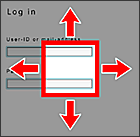
 : widoczny obszar
: widoczny obszar - Ekran Logowanie może się różnić między aplikacjami.
- Po zalogowaniu się może pojawiać się monit z zewnętrznej usługi, aby wyrazić zgodę na korzystanie z aplikacji. W przypadku korzystania z aplikacji należy wyrazić zgodę.
- Ekrany niektórych aplikacji mogą nie mieścić się w obszarze wyświetlania. W takim przypadku przewiń zawartość obszaru wyświetlania w górę, w dół, w lewo lub w prawo.
-
Na wyświetlonej liście albumów wybierz odpowiedni album
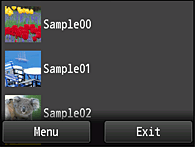
-
Na wyświetlonej liście obrazów wybierz obraz, który chcesz wydrukować, a następnie wybierz opcję Dalej (Next)
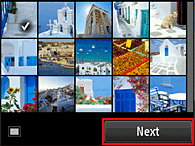
-
Wprowadź niezbędne ustawienia drukowania, a następnie wybierz opcję Kolor (Color)
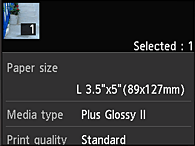
-
Aby rozpocząć drukowanie, wybierz opcję OK
Pojawi się komunikat informujący o wysyłaniu zadania drukowania i rozpocznie się drukowanie.
Aby kontynuować drukowanie, wybierz opcję Idź do pocz. aplik. (Go to app top) i wykonaj czynności od punktu 3.
Aby zakończyć drukowanie, wybierz opcję Idź do listy aplik. (Go to app list) Zostanie ponownie wyświetlony ekran z listą aplikacji.
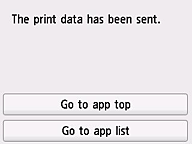
 Ważne
Ważne
- Jeśli zadanie drukowania nie zostanie wydrukowane w ciągu 24 godzin od jego wysłania, wygaśnie i nie będzie można go już wydrukować.
 Uwaga
Uwaga
- Aby zarejestrować historię korzystania z tej usługi, wykonaj jedną z poniższych procedur.
- Na ekranie drukarki wybierz kolejno opcje
 ->
->  Konfiguracja usługi WWW (Web service setup) (lub
Konfiguracja usługi WWW (Web service setup) (lub  Ustawienia (Settings) ->
Ustawienia (Settings) ->  Konfiguracja usługi WWW (Web service setup)) -> Konfiguracja poł. z usługą WWW (Web service connection setup) -> Konfig. Cloud Printing Center (Cloud Printing Center setup) -> Ustawienie historii dla tej usługi (History setting for this service) -> Zapisz (Save).
Konfiguracja usługi WWW (Web service setup)) -> Konfiguracja poł. z usługą WWW (Web service connection setup) -> Konfig. Cloud Printing Center (Cloud Printing Center setup) -> Ustawienie historii dla tej usługi (History setting for this service) -> Zapisz (Save). - Na ekranie drukarki wybierz kolejno opcje
 Ustawienia (Setup) ->
Ustawienia (Setup) ->  Konfiguracja usługi WWW (Web service setup) -> Konfiguracja poł. z usługą WWW (Web service connection setup) -> Konfig. Cloud Printing Center (Cloud Printing Center setup) -> Ustawienie historii dla tej usługi (History setting for this service) -> Zapisz (Save).
Konfiguracja usługi WWW (Web service setup) -> Konfiguracja poł. z usługą WWW (Web service connection setup) -> Konfig. Cloud Printing Center (Cloud Printing Center setup) -> Ustawienie historii dla tej usługi (History setting for this service) -> Zapisz (Save).
- Na ekranie drukarki wybierz kolejno opcje
